Q&A No. 00250
ネットワーク分離機能の設定手順
本ページに掲載されている手順の対象機種は以下のとおりです。
本手順の対象機種すべては、 サポート期間が終了しましたので、Q&Aの更新も終了しました。
サポート期間が終了しましたので、Q&Aの更新も終了しました。
日々報告される脆弱性問題に対してセキュリティを確保し、本来持つ性能を十分に発揮させ、より安全にお使いいただくため、最新の製品への買い替えをお奨めいたします。
販売中のAterm製品につきましては、「 製品情報」をご覧ください。
製品情報」をご覧ください。
なお、更新を停止しているため、最新の環境や端末でご使用の際、掲載内容の対処を行っていただいても解決しない場合もあります。
WG1200HP、WG1200HS
WF800HP
ネットワーク分離機能の設定手順は、以下のとおりです。
(手順に使用の画面は一例です。ご使用の機種によっては、画面の一部が異なる場合があります。)
-
 クイック設定Webを起動したいをご参照の上、クイック設定Webを開いてください。
クイック設定Webを起動したいをご参照の上、クイック設定Webを開いてください。 左メニューから『Wi-Fi詳細設定(2.4GHz)』を選択してください。
なお、ここでは『Wi-Fi詳細設定(2.4GHz)』を選択して、2.4GHz帯側のネットワーク分離機能を設定にする場合を例に説明していますが、5GHz帯側のネットワーク分離機能を設定にする場合は、『Wi-Fi詳細設定(5GHz)』を選択してください
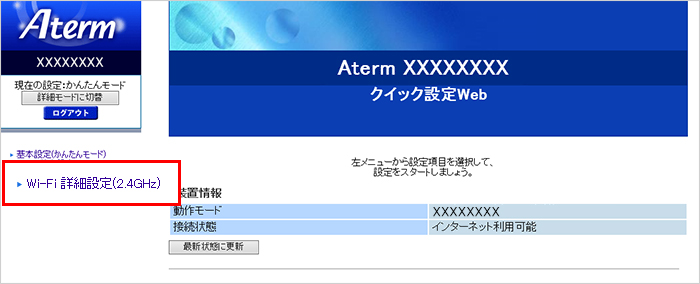
-
『Wi-Fi詳細設定』画面が開きます。
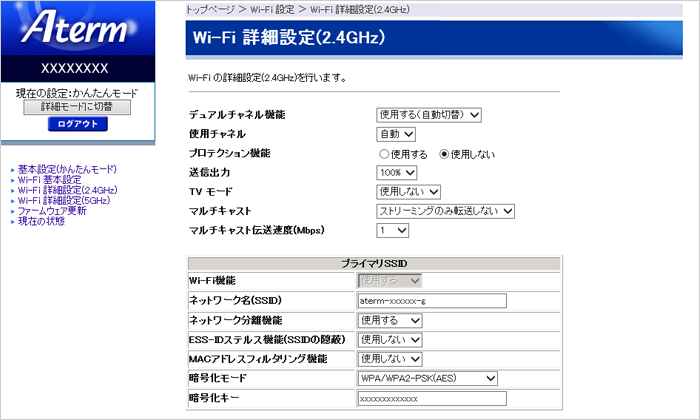
ご注意
本手順では、プライマリSSIDのネットワーク分離機能を初期値(無効)から有効にする場合を例に説明しています。
なお、セカンダリSSIDは初期値でネットワーク分離機能・SSID内分離(セパレータ)機能が有効です。
(SSID内分離(セパレータ)機能は、同じSSIDに接続されたWi-Fi端末間のアクセスを制限する機能です)
そのため、セカンダリSSIDに接続したWi-Fi端末からは、WAN側(インターネット)への接続のみが可能で、プライマリSSID内のWi-Fi端末やAtermに有線接続した端末、クイック設定Webへのアクセスは制限されています。
-
「プライマリSSID」の[ネットワーク分離機能]で【使用する】を選択します。
なお、ネットワーク分離機能を無効にする場合は、【使用しない】を選択します。
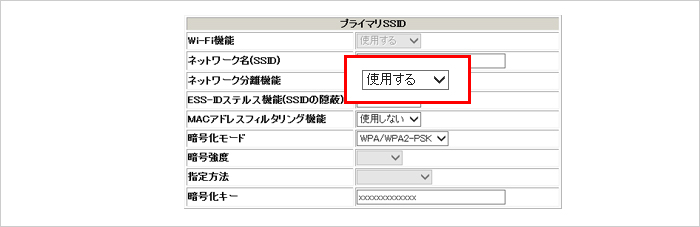
ご注意
プライマリSSIDのネットワーク分離機能を初期値(無効)から有効にした場合は、SSID内分離(セパレータ)と呼ばれる機能も自動的に有効になりますので、セカンダリSSIDと同様にアクセスが制限されます。
(SSID内分離(セパレータ)機能は、同じSSIDに接続されたWi-Fi端末間のアクセスを制限する機能です)
プライマリSSIDに接続したWi-Fi端末からは、WAN側(インターネット)への接続のみが可能で、セカンダリSSID内のWi-Fi端末やAtermに有線接続した端末、クイック設定Webへのアクセスは制限されます。
各SSIDでネットワーク分離機能をすべて有効にしてしまい、Wi-Fi端末からクイック設定Webにアクセスできなくなってしまった場合は、Atermに有線で接続したパソコンからクイック設定Webを表示して、ネットワーク分離機能を無効にしてください。
-
【設定】ボタンを押してください。
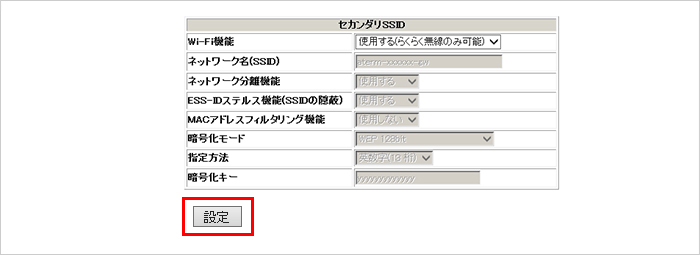
-
『設定変更受付完了』画面が開きますので、【今すぐ再起動する】ボタンを押して、再起動を行ってください。
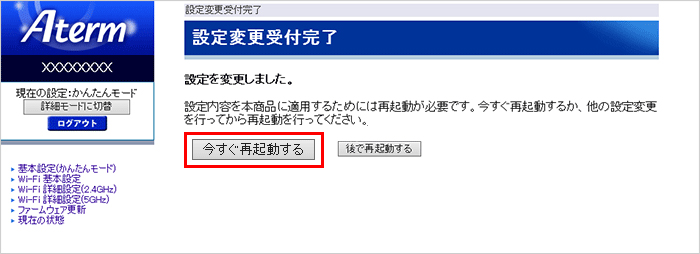
再起動が完了しますと、設定は完了です。